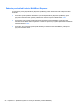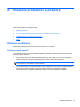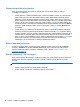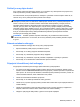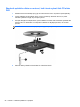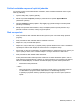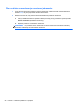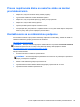HP - Linux Notebook PC User Guide
Obrazovka počítača je prázdna
Ak je obrazovka prázdna, ale počítač ste nevypli, príčinou tohto stavu môže byť niektoré
z nasledujúcich nastavení:
●
Počítač môže byť v režime odstavenia alebo v režime dlhodobého spánku. Ak chcete ukončiť
režim odstavenia alebo režim dlhodobého spánku, krátko stlačte tlačidlo napájania. Režim
odstavenia a režim dlhodobého spánku sú funkcie úspory energie, ktoré vypínajú obrazovku.
Režim odstavenia a režim dlhodobého spánku môže systém aktivovať v prípade, keď je počítač
zapnutý, ale sa práve nepoužíva, alebo keď počítač dosiahol nízku úroveň nabitia batérie. Ak
chcete zmeniť tieto a iné nastavenia napájania, kliknite pravým tlačidlom myši na ikonu Battery
(Batéria) v oblasti upozornení úplne vpravo na paneli úloh a potom na položku Preferences
(Predvoľby).
●
Počítač možno nie je nastavený na zobrazovanie obrazu na obrazovke počítača. Zobrazenie
môžete na obrazovku počítača prepnúť stlačením klávesovej skratky fn+f4. V prípade väčšiny
modelov počítačov možno po pripojení voliteľného externého zobrazovacieho zariadenia, ako je
napríklad monitor, zobraziť obraz na obrazovke počítača, externom zobrazovacom zariadení
alebo na oboch týchto zariadeniach naraz. Opätovné stláčanie klávesovej skratky fn+f4 prepína
obraz medzi obrazovkou počítač
a a jedným alebo viacerými externými zobrazovacími
zariadeniami, ako aj zobrazením na všetkých zariadeniach súčasne.
Softvér nepracuje správne
Ak softvér nereaguje alebo reaguje nezvyčajne, reštartujte počítač výberom položky Computer
(Počítač) > Shutdown (Vypnutie) > Restart (Reštartovať). Ak sa vám pomocou tohto postupu
nepodarí reštartovať počítač, prečítajte si nasledujúcu časť s názvom
Počítač je zapnutý, ale
nereaguje na strane 94.
Počítač je zapnutý, ale nereaguje
Ak je počítač zapnutý, ale nereaguje na softvérové príkazy ani príkazy zadané pomocou klávesnice,
skúste použiť nasledujúce postupy núdzového vypnutia v zadanom poradí, až kým sa počítač
nevypne:
UPOZORNENIE: Použitie postupu núdzového vypnutia spôsobí stratu neuložených údajov.
●
Stlačte a aspoň päť sekúnd podržte tlačidlo napájania.
●
Počítač odpojte od externého napájania a vyberte z neho batériu.
94 Príloha A Riešenie problémov a podpora